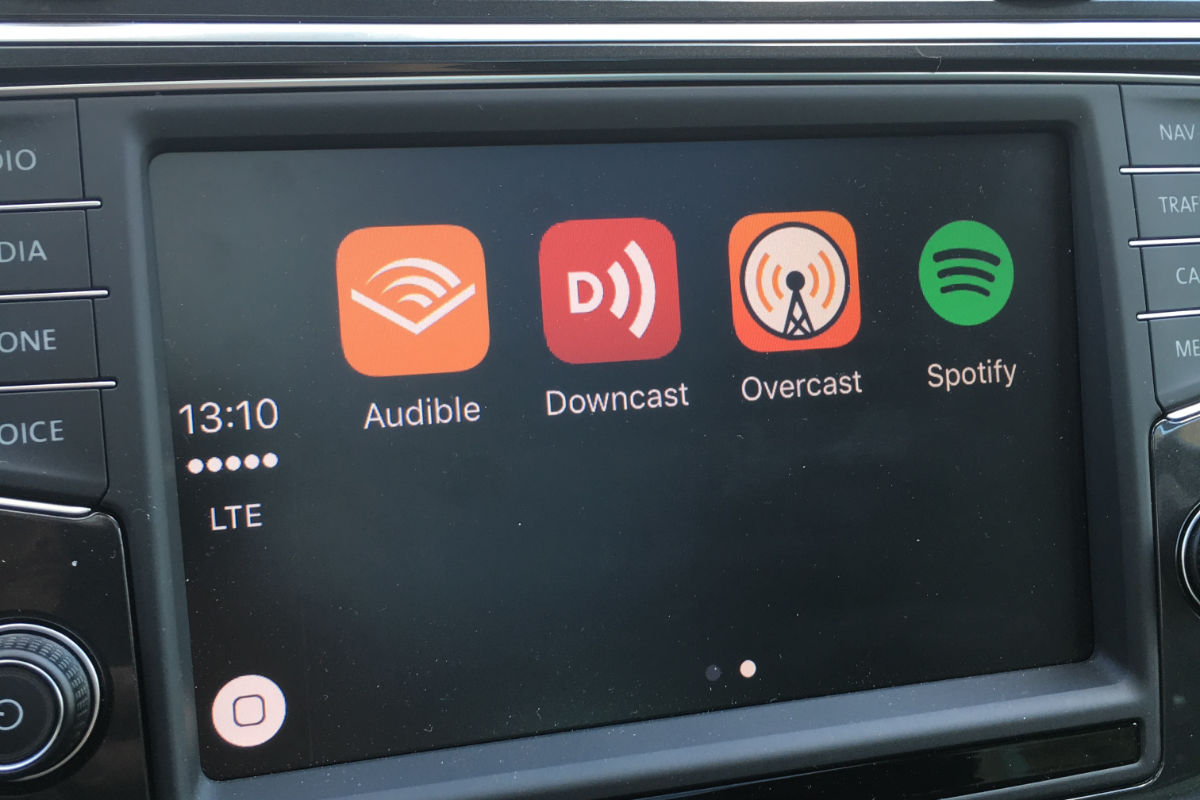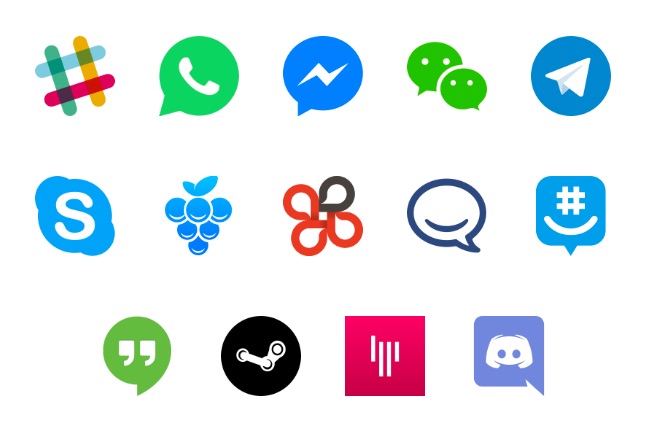Capto: neue Screenshot & Screencast App
Ich hatte ja bereits erwähnt, dass ich drei Screenshot Apps gleichzeitig nutze und eine davon war bisher Voila von Global Delight. Die App ist etwas in die Jahre gekommen und daher war ich hocherfreut und sehr erwartungsvoll als vor kurzem die Nachfolgeapp zu Voila namens Capto angekündigt wurde. Der größte Unterschied von Capto zu Voila…